Bir objeyi dönüştürmek için:
- Açık bir çizimde bir model kenarı, döngü, yüz, eğri, dış çizim konturu, kenar kümesi veya eğri kümesini tıklayın.
Objeleri Dönüştür
aracına tıkladıktan sonra bir objeye de tıklayabilirsiniz.
Örnekler:

Yüzün kenarlarını dönüştürmek için bir yüz seçin.
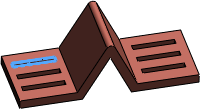
Bir yüz seçin, ardından Ctrl tuşuna basıp döngü kenarı seçin. Yazılım sadece çerçeveyi seçer.
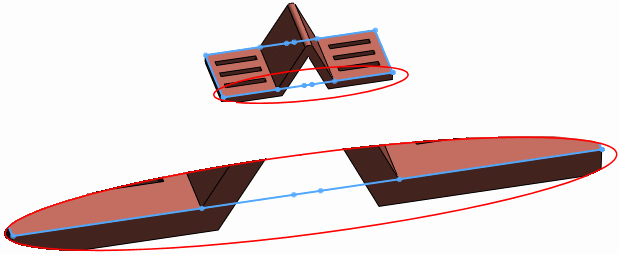
Yüzlerin tam anahattını almak için sürekli yüzleri seçin. Çizgi segmentleri her yüze karşılık gelir.
- Objeleri Dönüştür
 (Çizim araç çubuğu) veya öğesine tıklayın.
(Çizim araç çubuğu) veya öğesine tıklayın.Şu ilişkiler oluşturulur:
Kenarda  |
Yeni çizim eğrisi ve obje arasında oluşturulur ve obje değişirse eğrinin güncellenmesini sağlar. |
| Sabitlenmiş |
Çizimin "tam tanımlı" durumda kalması için çizim objesinin uç noktalarında içeride oluşturulur. İlişkileri Göster/Sil'i kullandığınızda bu iç ilişkiler görüntülenmez. Uç noktalarını sürükleyerek Sabit ilişkiyi kaldırın. |
Bir montaj bağlamında bir bileşen veya unsur oluşturuyorsanız ve AraçlarSeçenekler seçili ise, yukarıda açıklanan çizim ilişkileri oluşturulmaz. Bkz. Dış Referansların Oluşturulmasını Kontrol Etme.
- PropertyManager'da tüm sürekli çizim objelerini dönüştürmek için Zincir seç'i tıklayın.
 öğesine tıklayın.
öğesine tıklayın.